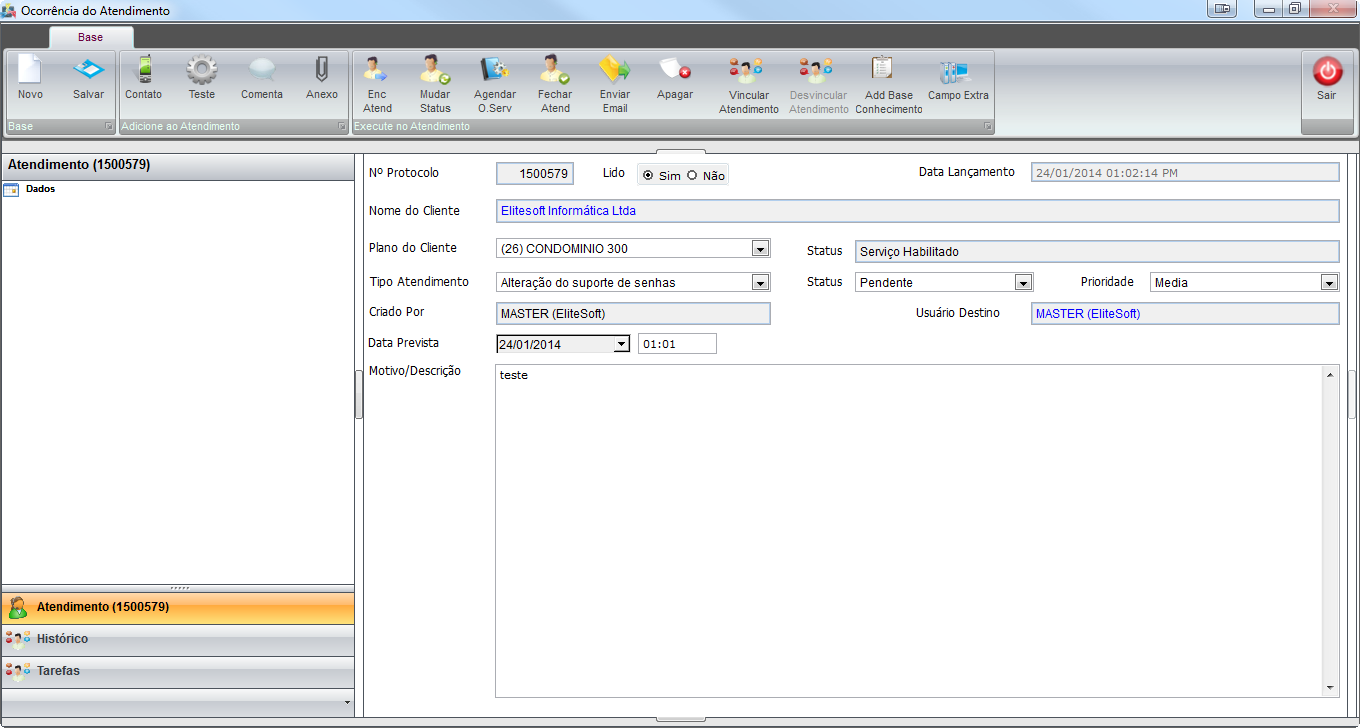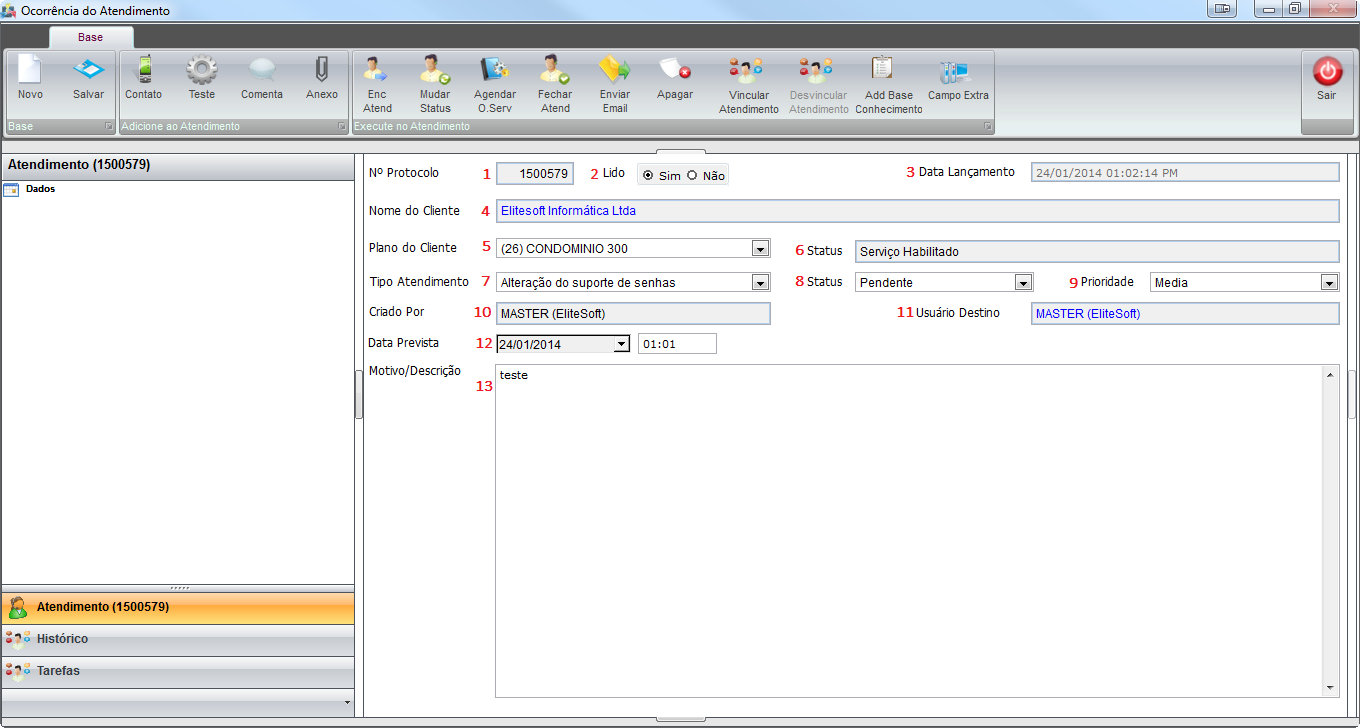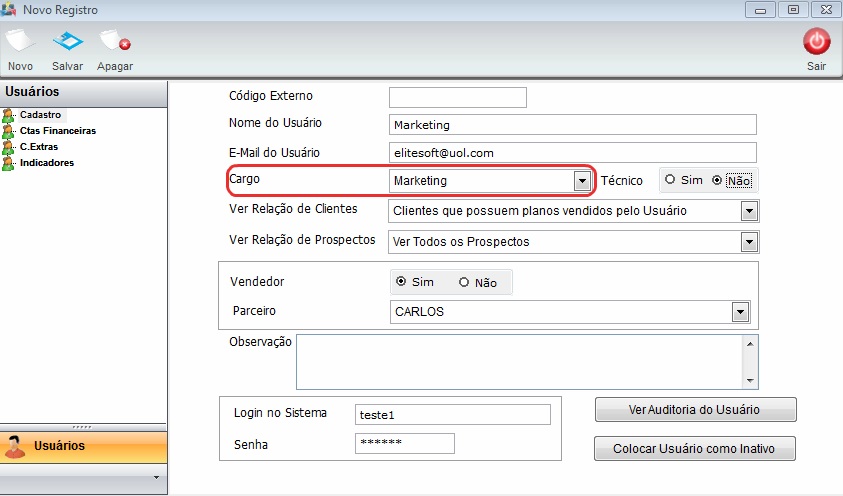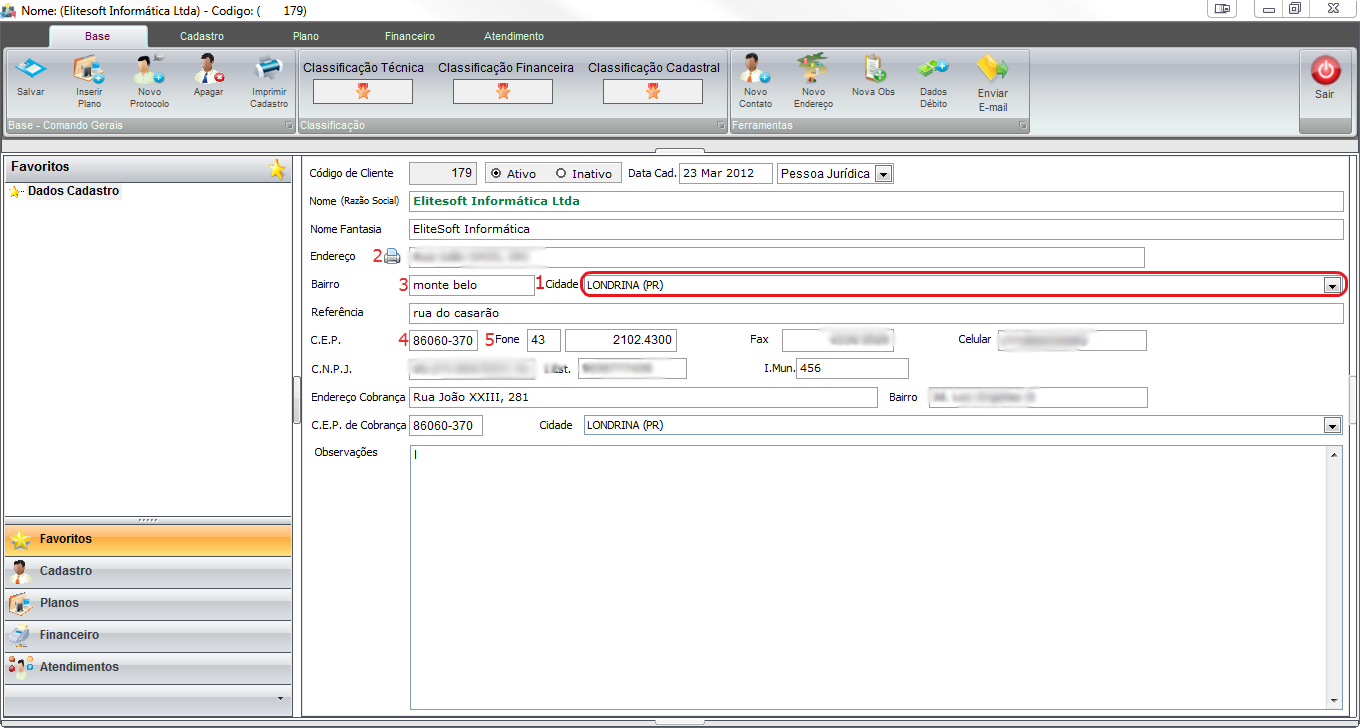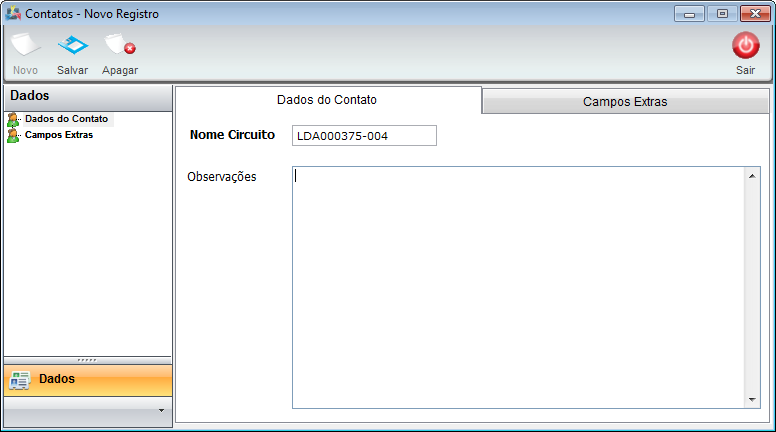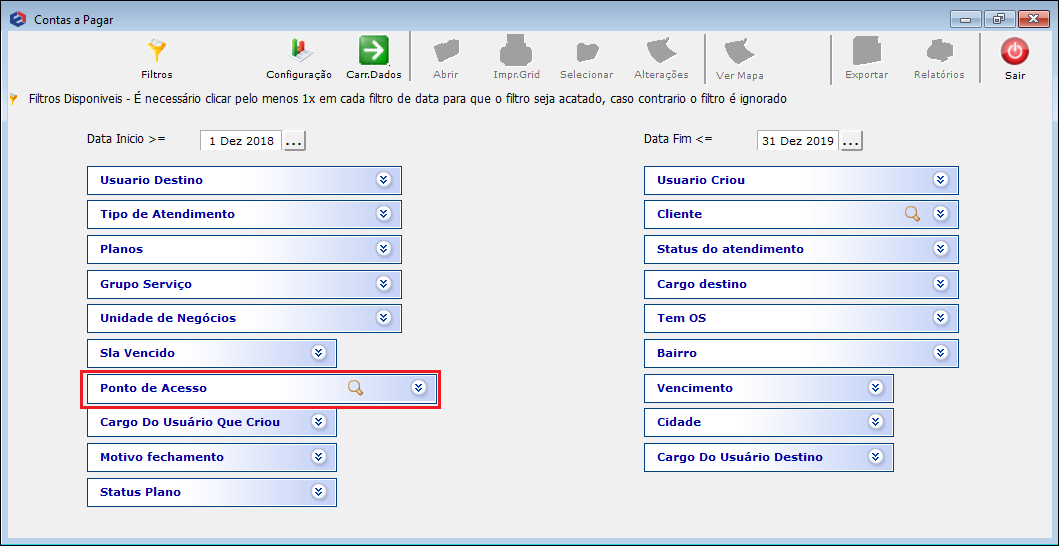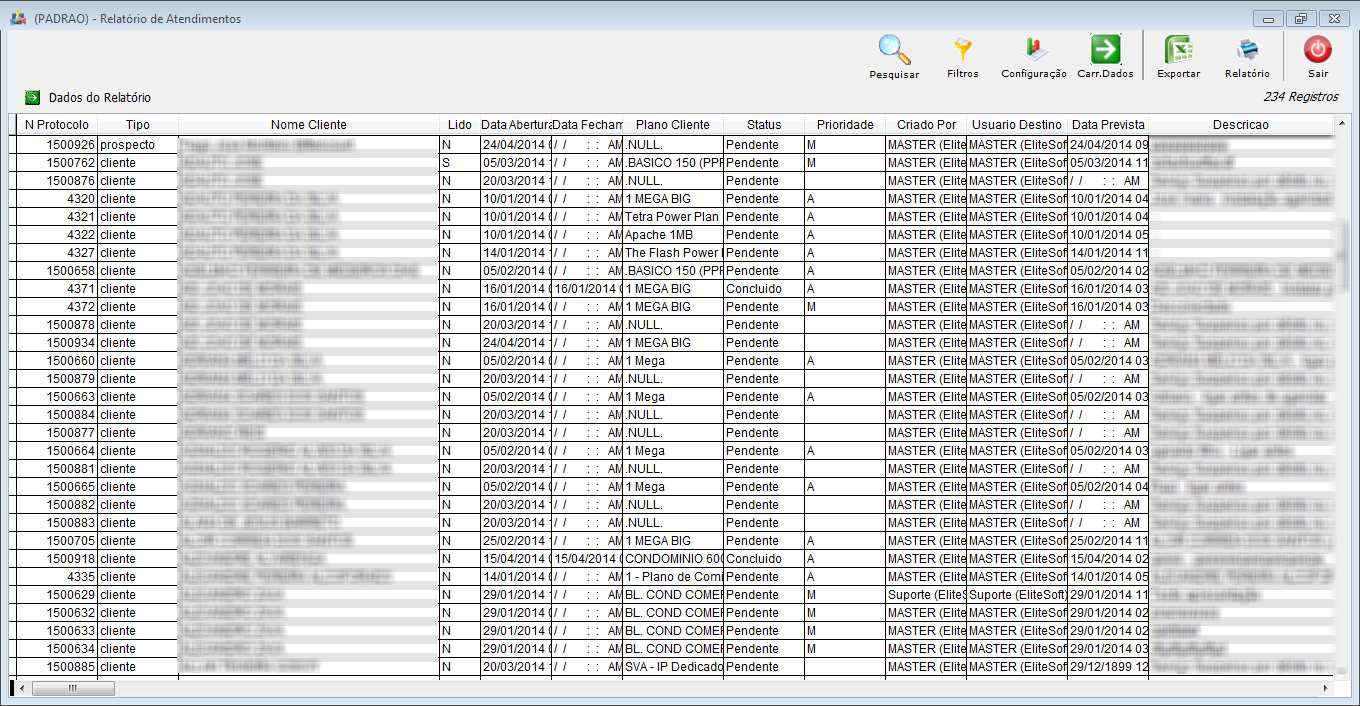Mudanças entre as edições de "ModuloDesktopRelAtendimentos"
(→Relatório de Atendimentos) |
(→Relatório de Atendimentos) |
||
| Linha 67: | Linha 67: | ||
| − | * '''Período''' o período a ser apresentado no relatório. | + | * '''Período''': o período a ser apresentado no relatório. |
| − | * '''Usuário Destino''' selecionamos o usuário com quem está o atendimento; | + | * '''Usuário Destino''': selecionamos o usuário com quem está o atendimento; |
| − | * '''Ponto de Acesso''' | + | * '''Ponto de Acesso''': selecionamos o Ponto de acesso que está no atendimento; |
| − | * '''Planos''':filtra os dados pelos planos dos clientes; | + | * '''Planos''': filtra os dados pelos planos dos clientes; |
| − | * '''Tipo de Atendimento''' | + | * '''Tipo de Atendimento''': para filtrar os atendimentos pelo tipo; |
| − | * '''Tem OS''': | + | * '''Tem OS''': filtra os dados com os atendimentos que possuem O.S. ou não; |
| − | * ''' | + | * '''Usuário Criou''': selecionamos o usuário que abriu o atendimento; |
| − | * '''Cliente''' | + | * '''Cliente''': selecionamos o cliente que está no atendimento; |
| − | * '''Status do Atendimento''' | + | * '''Status do Atendimento''': selecionamos o status do Atendimento; |
| − | * '''Cargo Destino''' | + | * '''Cargo Destino''': selecionamos um ou mais cargos a serem apresentados no atendimento. |
3.8) Após selecionar os filtros, basta clicar no botão "Carregar" para exibir as informações o qual poderá ser exportado para o Excel, clicando no botão "EXPORTAR". | 3.8) Após selecionar os filtros, basta clicar no botão "Carregar" para exibir as informações o qual poderá ser exportado para o Excel, clicando no botão "EXPORTAR". | ||
| Linha 85: | Linha 85: | ||
'''Obs.:''' | '''Obs.:''' | ||
| − | + | Existe uma diferença entre a coluna DIAS EM ABERTO e a coluna DURAÇÃO ATENDIMENTO. Quando aponta 1 dia em aberto, mas uma duração é de apenas 14h51min, por exemplo, é porque a data e hora de abertura e fechamento realmente teve a duração de 14h51min. Porém, como o atendimento começou em um dia e só terminou na manhã do dia seguinte, a coluna DIAS EM ABERTO mostra 1. | |
Edição das 10h03min de 25 de fevereiro de 2016
« Voltar a área de Trabalho | « Voltar aos Relatórios | « Principal
| |

|
No relatório de Atendimento são apresentados os Atendimentos cadastrados para os assinantes, ponto de roteamento, e prospectos no Integrator. |
Relatório de Atendimentos
1) Telas que o Relatório abrange:
2) Campos:
- 1 - Nº Protocolo: Número do Atendimento;
- 2 - Lido(Sim/Não): Indica se o atendimento foi lido ou não ( ao abrir o atendimento o mesmo muda de não para sim, mas pode ser revertido pela interface);
- 3 - Data Lançamento: Data que o atendimento foi aberto (data do servidor). Será apresentado também a data de fechamento do atendimento, caso o mesmo já esteja fechado;
- 4 - Nome do Cliente: Nome do cliente do provedor, dono do atendimento(pode mudar para Ponto de Acesso ou Prospecto dependendo do tipo de atendimento);
- 5 - Plano do cliente: Plano do cliente contratado vinculado ao atendimento;
- 6 - Status: Status do Plano no sistema;
- 7 - Tipo de Atendimento: define o tipo de atendimento aberto;
- 8 - Status: Status do Atendimento no sistema;
- 9 - Prioridade: Prioridade do Atendimento (B – Baixa, M - Média, A- Alta);
- 10 - Criado por: Usuário do sistema que gerou o atendimento;
- 11 - Usuário Destino: Usuário que é o responsável atual do atendimento. O relatório pode apresentar o cargo de destino caso seja o cargo;
No caso do campo Cargo:
- 12 - Data Prevista: Data prevista de conclusão do atendimento;
- 13 - Motivo/Descrição: Descrição do problema. Será apresentado na próxima coluna a descrição da solução caso o atendimento esteja encerrado.
2.1) Tela do Cadastro do Cliente - Endereço.
- 1 - Cidade: Cidade onde o cliente foi cadastrado;
- 2 - Endereço: Endereço do cadastro principal do cliente;
- 3 - Bairro: Bairro do cadastro principal do cliente;
- 4 - C.E.P: Cep do cadastro principal do cliente;
- 5 - Telefone: telefone do cadastro principal do cliente.
Obs.: Primeiro tentamos trazer do cadastro do plano (segunda imagem) se não tem, ele traz do cadastro do cliente (primeira imagem).
2.2) Tela do plano do Cliente - Circuito.
3) Relatório Filtros:
- Período: o período a ser apresentado no relatório.
- Usuário Destino: selecionamos o usuário com quem está o atendimento;
- Ponto de Acesso: selecionamos o Ponto de acesso que está no atendimento;
- Planos: filtra os dados pelos planos dos clientes;
- Tipo de Atendimento: para filtrar os atendimentos pelo tipo;
- Tem OS: filtra os dados com os atendimentos que possuem O.S. ou não;
- Usuário Criou: selecionamos o usuário que abriu o atendimento;
- Cliente: selecionamos o cliente que está no atendimento;
- Status do Atendimento: selecionamos o status do Atendimento;
- Cargo Destino: selecionamos um ou mais cargos a serem apresentados no atendimento.
3.8) Após selecionar os filtros, basta clicar no botão "Carregar" para exibir as informações o qual poderá ser exportado para o Excel, clicando no botão "EXPORTAR".
Obs.:
Existe uma diferença entre a coluna DIAS EM ABERTO e a coluna DURAÇÃO ATENDIMENTO. Quando aponta 1 dia em aberto, mas uma duração é de apenas 14h51min, por exemplo, é porque a data e hora de abertura e fechamento realmente teve a duração de 14h51min. Porém, como o atendimento começou em um dia e só terminou na manhã do dia seguinte, a coluna DIAS EM ABERTO mostra 1.